WAV a ALAC: programas increíblemente útiles para convertir archivos WAV a ALAC
Según Apple, los archivos WAV ahora son compatibles con iTunes. Sin embargo, algunos usuarios aún experimentan problemas de incompatibilidad cuando reproducen archivos WAV en dispositivos Apple, como iPhone, iPad, iPad, Apple TV, etc. Si prefiere mantener o preservar la calidad de su archivo de audio mientras le permite escucharlos en su dispositivo Apple favorito, puede convertir WAV a ALAC.
Como sabemos, el formato de audio ALAC es mejor en el entorno de Apple. Por otro lado, elegir la utilidad de conversión adecuada marca la diferencia. Es por eso que explicaremos cómo hacer esta conversión en esta publicación. Echa un vistazo gratis mejores convertidores WAV a ALAC enumerados a continuación.
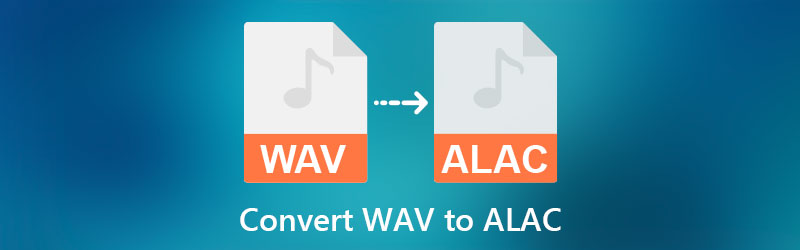
- Parte 1. ¿Qué son WAV y ALAC?
- Parte 2. Cómo convertir WAV a ALAC rápidamente
- Parte 3. Preguntas frecuentes sobre WAV a ALAC
Parte 1. ¿Qué son WAV y ALAC?
Es un hecho común que WAV y ALAC son de naturaleza sin pérdidas. Ambos formatos ofrecen una excelente calidad de audio. De hecho, estos se consideran de alta resolución porque su calidad es igual a la de un CD. En esa nota, explicaremos cada formato para ayudarlo a diferenciar los dos.
Conocimientos generales sobre WAV
WAV o WAVE significa formato de audio de forma de onda desarrollado conjuntamente por Microsoft e IBM que se utiliza para almacenar un flujo de bits de audio en computadoras personales. Además, es el formato de audio estándar para audio en bruto y típico en sistemas Windows. Otro aspecto destacado de este formato es que es famoso, especialmente en la industria de la grabación de música profesional. Aunque iTunes es compatible con WAV, ALAC es mucho mejor para los dispositivos y reproductores de Apple.
Conocimientos generales sobre ALAC
ALAC, abreviatura de Apple Lossless Audio Codec desarrollado por Apple Inc. para comprimir música digital sin pérdidas. Por cierto, ALAC no es una variante de AAC pero comparte una extensión de nombre de archivo con AAC, que es .m4a. Puede reproducir este archivo de audio sin ningún problema en sus dispositivos Apple como iPhone, iPad, Apple TV, iPod y muchos más. Aunque ALAC no utiliza ninguna gestión de derechos digitales, puede aplicar DRM debido a su naturaleza de contenedor.
Parte 2. Cómo convertir WAV a ALAC rápidamente
1. Vidmore Video Converter
Para convertir WMA a ALAC, puede usar un software de conversión de audio independiente, como Convertidor de video Vidmore. Este programa te permite convertir archivos a alta velocidad y es compatible con los sistemas Mac y Windows. La calidad del audio conserva la del archivo original, por lo que no tendrá que preocuparse por la calidad después del proceso de conversión. Además, puede ajustar o personalizar la configuración del perfil, incluida la tasa de bits y la frecuencia de muestreo, para lograr los resultados deseados. Además de eso, viene una caja de herramientas donde se encuentran todas sus características significativas y avanzadas. Obtenga más información sobre este programa a través de las características clave y el tutorial a continuación.
- Admite procesos de conversión individuales y por lotes.
- Personaliza los perfiles de audio: bitrate, canal, frecuencia de muestreo, etc.
- Soporta todos los formatos de audio/video.
- Edite el audio con los ajustes de recorte, volumen y velocidad.
- Combinar varios archivos de audio en uno.

Paso 1. Descargue e instale Vidmore Video Converter
Para comenzar, tome una copia del instalador haciendo clic en uno de los Descarga gratis botones de arriba. Después de adquirir el instalador, ábralo y siga la configuración en pantalla para instalar este programa en su computadora. Ejecute el programa inmediatamente después.
Paso 2. Importa un archivo WAV
Una vez que se inicie el programa, haga clic en el Más botón de firmar para importar un archivo de audio. Localice el archivo WAV que desea convertir y selecciónelo para cargarlo en el programa. Alternativamente, puede abrir la carpeta donde se encuentra el archivo y arrastrarlo al área de carga del programa.
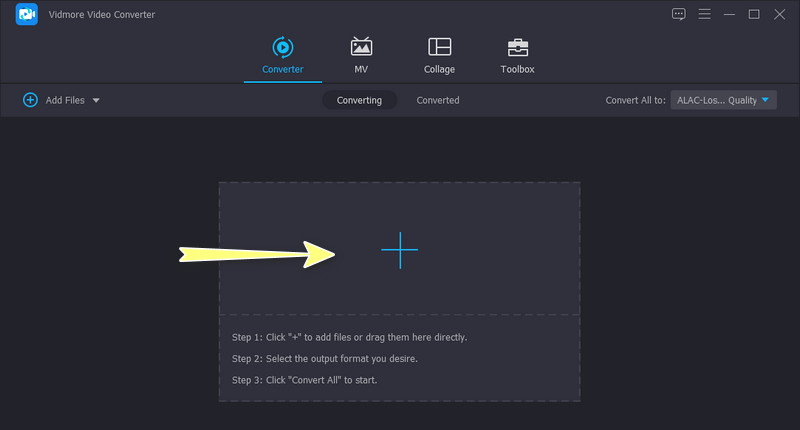
Paso 3. Seleccione un formato de salida
A continuación, despliegue el Perfil menú en la parte superior derecha de la interfaz. Navegar a la Audio pestaña y elija el formato de salida apropiado. Puede localizar rápidamente el formato escribiendo ALAC en la barra de búsqueda en el panel lateral izquierdo. Si lo prefiere, puede configurar los ajustes del perfil haciendo clic en el Perfil personalizado icono.
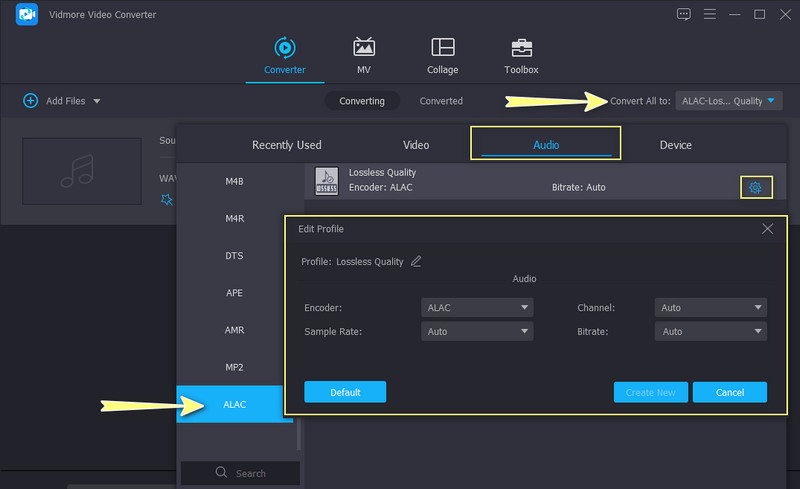
Paso 4. Convierte WAV a ALAC
Una vez que todo esté configurado, configure una carpeta de salida donde desea guardar el archivo. Luego, golpea el Convertir todo botón para comenzar el proceso. Después de un rato, aparecerá automáticamente una carpeta que muestra el archivo resultante.
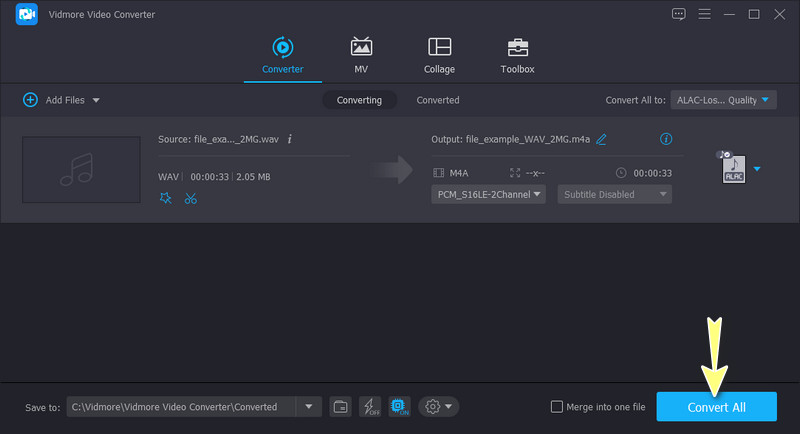
2. Conversión gratuita
Tal vez descargar un programa no sea su taza de té. En este caso, puede optar por un programa en línea como FreeConvert. Este programa le permite convertir archivos de audio directamente desde la página web. Con esta herramienta, es posible importar archivos desde el almacenamiento en la nube. Dicho esto, puede cargar archivos de audio desde Dropbox y Google Drive. Aparte de eso, también puede importar archivos usando el enlace o la URL.
Además, las opciones y configuraciones de audio están disponibles. Con él, puede ajustar el volumen, el códec de audio y recortar el audio. Consulte la guía simplificada a continuación para comenzar a usar esta herramienta.
Paso 1. En primer lugar, visite la aplicación del sitio web utilizando cualquier navegador disponible en su computadora.
Paso 2. Cuando llegue a la página principal, haga clic en el Seleccionar archivos e importe el archivo WAV deseado. Además, puede hacer clic en la flecha desplegable y seleccionar su método de carga preferido.
Paso 3. Ampliar la Perfil menú y seleccione ALAC como formato de salida. Antes de que comience la conversión, puede configurar algunos ajustes haciendo clic en el Ajustes avanzados junto al menú de perfil.
Paso 4. Finalmente, haga clic en el Convertir a ALAC para comenzar el proceso de conversión.
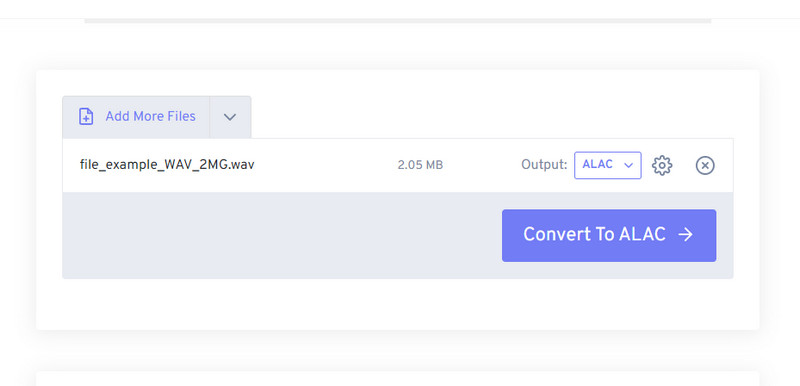
Parte 3. Preguntas frecuentes sobre WAV a ALAC
¿Para qué sirve ALAC?
Los archivos ALAC se emplean para almacenar canciones con calidad de CD. Debido a su naturaleza de compresión sin pérdidas, permite restaurar archivos de audio de CD dañados o perdidos.
¿Es ALAC mejor que MP3?
Tanto los archivos ALAC como los MP3 se pueden reproducir en dispositivos Apple sin ningún problema. Sin embargo, si lo que busca es un archivo de audio de primera calidad, ALAC es la mejor opción.
¿Qué es mejor: WAV, ALAC o FLAC?
Estos tres formatos son excelentes cuando se trata de calidad de audio. Todos ofrecen la misma calidad, por lo que no notarás ninguna diferencia en cuanto al sonido. Sin embargo, WAV tiene un tamaño de archivo enorme entre estos tres, ya que es el formato sin comprimir más común.
Conclusión
No se pueden negar las ventajas de los archivos de audio WAV. Es lo primero que viene a la mente con respecto a las aplicaciones de grabación de alta fidelidad y se recomienda para la industria de la música profesional. A pesar de esto, también comparte desventajas como no poder jugar en algunos dispositivos de Apple. Por suerte, convierte tus archivos WAV a ALAC, un formato preferido por los dispositivos y reproductores de Apple.
Además, puede elegir el mejor convertidor de WAV a ALAC. Cuando se habla de conveniencia, la forma en línea tiene la ventaja. Sin embargo, el rendimiento que obtiene no es estable ya que depende de la conexión a Internet. Por esta razón, el método fuera de línea es el mejor para todas las circunstancias. Ya sea sin conexión o en línea, puede convertir archivos sin interrupción.


